windowsxp系统下PPT文件插入图片占位符的方法
大多数PPT模板中都是不包含图片的,不过其包含了一个图片占位符。那么,PPT文件中该插入图片占位符呢?下面,小编就以windowsxp系统为例,给大家分享PPT文件插入图片占位符的方法,希望对您有所帮助。
具体如下:
1、打开软件powerpoint,进入软件后选择菜单栏视图/幻灯片母板/进入母板编辑页面。
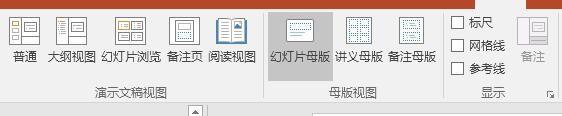
2、选择菜单栏中的插入占位符/在弹出下拉列表种选择图片占位符即可。
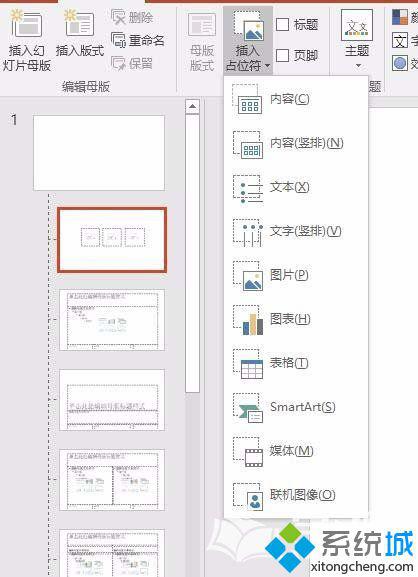
3、然后在母板编辑页面拖拉出合适的图片框,然后关闭母板即可完成。

看了上述小编的介绍,相信大家对PPT文件中如何插入图片占位符已经有了一定的了解。更多关于winxp系统的软件问题,请关注系统城:https://www.xitongcheng.com/
相关教程:怎么对PPT文件编辑ppt缩小文件大小如何将模板导入ppt我告诉你msdn版权声明:以上内容作者已申请原创保护,未经允许不得转载,侵权必究!授权事宜、对本内容有异议或投诉,敬请联系网站管理员,我们将尽快回复您,谢谢合作!










